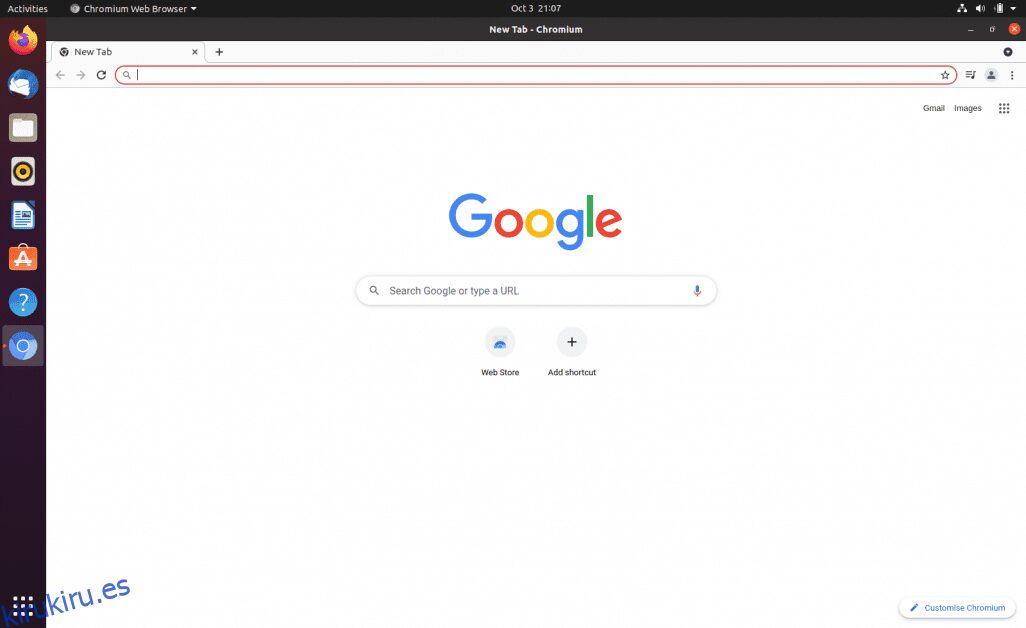Chromium es un proyecto de navegador de código abierto para la web moderna que, además de ser un navegador completo, sirve como motor de back-end para muchos de los navegadores más populares del mercado.
Los navegadores populares como Google Chrome, Microsoft Edge, Opera, Vivaldi y Brave, por nombrar algunos, están basados en Chromium. Además de ser completamente de código abierto y desprovisto de códecs propietarios, también es el navegador elegido por las personas preocupadas por la privacidad, ya que no envía ningún dato de seguimiento como con Google Chrome.
Cubriremos la instalación del navegador Chromium en Ubuntu 20 en este artículo.
Nota: esto es diferente a Chromium sin cabeza.
Tabla de contenido
Instalación usando Snap
El navegador Chromium se ofrece como un paquete instantáneo de Canonical (la empresa matriz detrás de Ubuntu). Esto se puede hacer tanto desde la interfaz gráfica como desde la línea de comandos. En Ubuntu 20, para instalar Chromium usando Snap, ingrese el siguiente comando en un indicador de Terminal:
$ sudo snap install chromium
Este comando garantizará que se descarguen y configuren todas las dependencias requeridas para Chromium. Permita que se ejecute un par de minutos y debería ver un resultado que confirma una instalación exitosa.
$ sudo snap install chromium chromium 94.0.4606.71 from Canonical* installed $
Instalación usando APT
Otro método compatible para instalar Chromium en Ubuntu 20 es usar la herramienta apt. Al igual que withsnap, instalar usando apt también es un comando simple de dos pasos (primer comando para actualizar los datos del repositorio de apt). En el backend, utiliza la función snapfacility.
$ sudo apt update $ sudo apt install chromium-browser
Aquí está el resultado de los comandos anteriores en una máquina con Ubuntu 20:
$ sudo apt update Hit:1 http://in.archive.ubuntu.com/ubuntu focal InRelease Hit:2 http://in.archive.ubuntu.com/ubuntu focal-updates InRelease Hit:3 http://in.archive.ubuntu.com/ubuntu focal-backports InRelease Get:4 http://security.ubuntu.com/ubuntu focal-security InRelease [114 kB] Fetched 114 kB in 2s (64.8 kB/s) Reading package lists... Done Building dependency tree Reading state information... Done 6 packages can be upgraded. Run 'apt list --upgradable' to see them. $
$ sudo apt install chromium-browser Reading package lists... Done Building dependency tree Reading state information... Done The following packages were automatically installed and are no longer required: chromium-codecs-ffmpeg-extra gstreamer1.0-vaapi libgstreamer-plugins-bad1.0-0 libva-wayland2 Use 'sudo apt autoremove' to remove them. The following NEW packages will be installed: chromium-browser 0 upgraded, 1 newly installed, 0 to remove and 6 not upgraded. Need to get 48.3 kB of archives. After this operation, 164 kB of additional disk space will be used. Get:1 http://in.archive.ubuntu.com/ubuntu focal-updates/universe amd64 chromium-browser amd64 1:85.0.4183.83-0ubuntu0.20.04.2 [48.3 kB] Fetched 48.3 kB in 0s (903 kB/s) Preconfiguring packages ... Selecting previously unselected package chromium-browser. (Reading database ... 193368 files and directories currently installed.) Preparing to unpack .../chromium-browser_1%3a85.0.4183.83-0ubuntu0.20.04.2_amd64.deb ... => Installing the chromium snap ==> Checking connectivity with the snap store ==> Installing the chromium snap chromium 94.0.4606.71 from Canonical* installed => Snap installation complete Unpacking chromium-browser (1:85.0.4183.83-0ubuntu0.20.04.2) ... Setting up chromium-browser (1:85.0.4183.83-0ubuntu0.20.04.2) ... Processing triggers for mime-support (3.64ubuntu1) ... Processing triggers for hicolor-icon-theme (0.17-2) ... Processing triggers for gnome-menus (3.36.0-1ubuntu1) ... Processing triggers for desktop-file-utils (0.24-1ubuntu3) ... $
Lanzamiento de cromo
Chromium ahora está instalado en su caja de Ubuntu. Puede iniciarlo desde la barra de búsqueda de Actividades. Simplemente escriba Chromium y haga clic en el icono para iniciar la aplicación.
Puede usar la «Barra de direcciones» para buscar o visitar cualquier sitio o personalizar el navegador con extensiones o temas visitando Tienda virtual de Chrome.
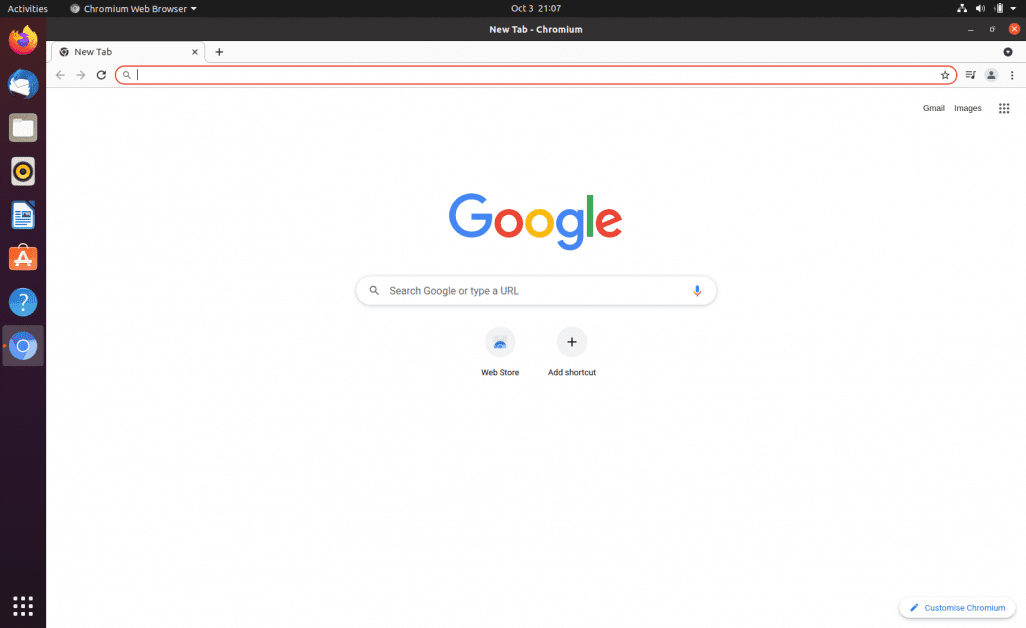
Resumen
Chromium es el navegador elegido por aquellos que necesitan un navegador de vanguardia que admita todas las funciones web modernas sin preocupaciones de privacidad ni seguimiento por parte de las grandes corporaciones. Está disponible gratuitamente y se puede instalar en unos simples pasos en cualquier sistema operativo. Cubrimos su configuración en Ubuntu OS.
Espero que los pasos descritos en este artículo te ayuden a probar Chromium.
¿Te gustó leer el artículo? ¿Qué tal compartir con el mundo?